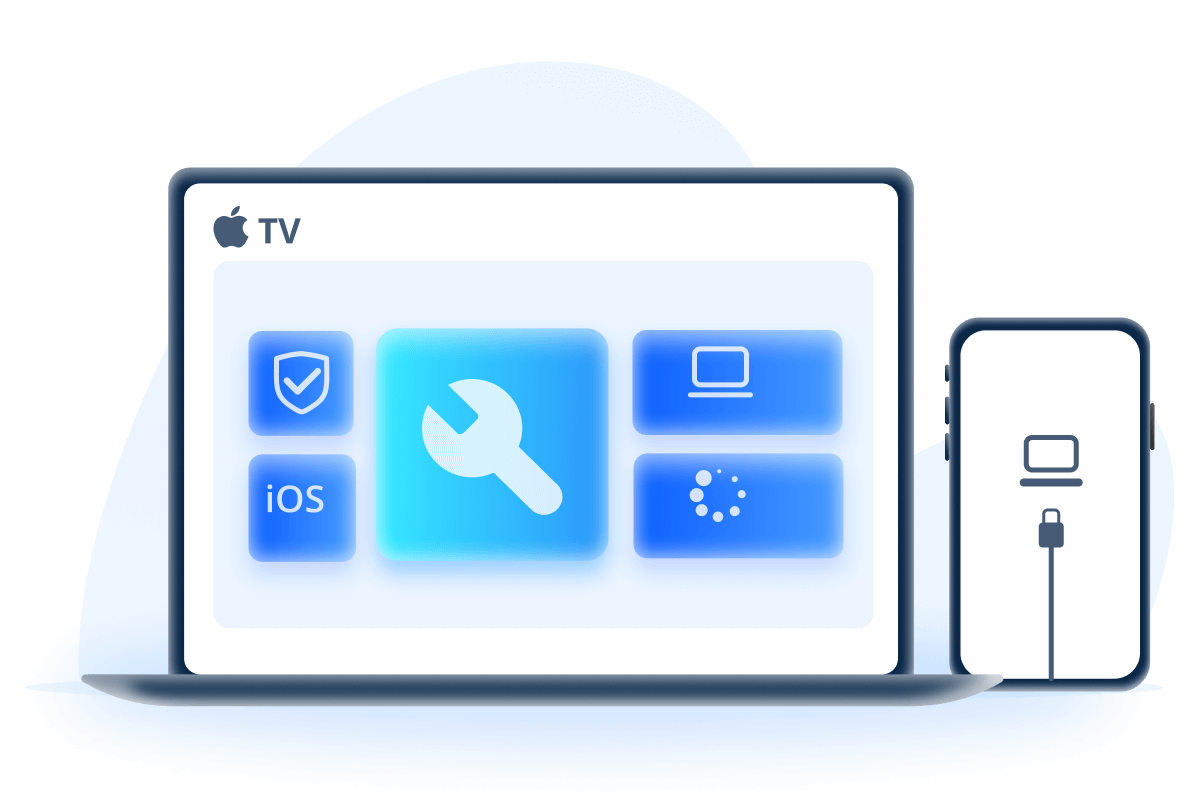パート 1:AirPodsの音量を増やす方法は?
AirPodsの音が小さいという問題を解決する前に、AirPods現在の音量レベルを確認してください。iPhone・iPadとの接続のまま、音量+ボタンを押すと、現在の音量レベルおよび音量が聞こえるレベルに達しているかどうかを確認できます。さらに、iPhone・iPadがミュートになっていないことを確認する必要もあります。
方法①:Siriを使って音量調整できる
第1世代のAirPods:イヤホンの左右いずれかをダブルタップしてSiriを起動し、音量を上げるようにSiriに依頼します。
第2世代以降のAirPods(AirPods Proも含む) :iPhoneで「Hey Siri」を聞き取った場合は、「Hey 音量を20%上げて」のように言ったら、Siriが音量をイヤホンの音量を調整できます。
Tips:
Siriに「音量を上げて」しかと指示しないと、約12%ずつ音量が上がります。Siriに音量を特定の割合まで上げるように指示する場合は、音量が一度に不快なほど大きくなる可能性があるため注意してください。
方法➁:音量スライダーを使用
AirPodsの音量が小さいとき、最も簡単な方法は、ロック画面、またはコントロールセンターで音量スライダーをドラッグすることです。また、iPhoneの側面にある音量ボタンを使用して、AirPodsのサウンドを大きくすることもできます。
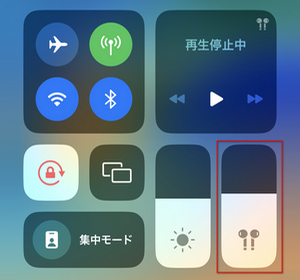
メモ:
第2世代AirPods Proをお持ちの場合は、AirPods本体を使用して音量を調整できます。音量を変更するには、いずれかのAirPodの軸部分に親指を置き、人差し指でタッチコントロールを上下にスワイプします。

パート 2:AirPodsの音が小さい場合の対処法6つ
AirPodsの音量を上げても済まない場合があったら、他の問題が発生する可能性が高います。
対処法①:AirPodsを掃除して低音を修正する
AirPodの音が小さすぎ、最大音量も小さい場合は、ゴミが溜まっていないか確認してください。長時間にわたって掃除しないと、耳垢や汚れがこびりついて音が聴こえにくくなっています。
AirPodsを掃除するには、綿棒、消毒用アルコールなどが必要です。AirPodsに水滴が入らないように、くれぐれもアルコールはつけすぎないように。デリケートなコンポーネントを損傷しないように、掃除の際は慎重かつ系統的に行うようにしてください。
Tips:
すべてのAirPodsに溜まった耳垢や汚れを取り除きます。ケースと接続する部分にゴミが入らないようにケースも掃除して下さい。
対処法➁:iPhoneでAirPodsを調整する
ちゃんとフィットすると、最高品質のサウンドとノイズキャンセリングが得られます。だから、自分の耳に最適なイヤーチップを使用しているのが大切です。そうしないと、自分の着け心地良くないし、AirPodsからの音が小さすぎるか、またはAirPods片方だけの音量が小さくなります。
メモ:
AirPods Proには、小、中、大のイヤーチップがあり、第2世代AirPods Pro用の極小のイヤーチップが加えています。AirPods Proにはデフォルトで中型のイヤフォンが付属しています。
では、どうやって自分にフィットするかどうかを確認できますか?次の手順を従って操作しましょう。
▼ イヤーチップ着想状態テストを使用する手順
ステップ1:AirPodsを耳に入れます。「設定」>「Bluetooth」の順に移動します。そして、AirPodsの横にある「詳細情報」ボタンをタップして、「イヤーチップ着想状態テスト」をタップします。
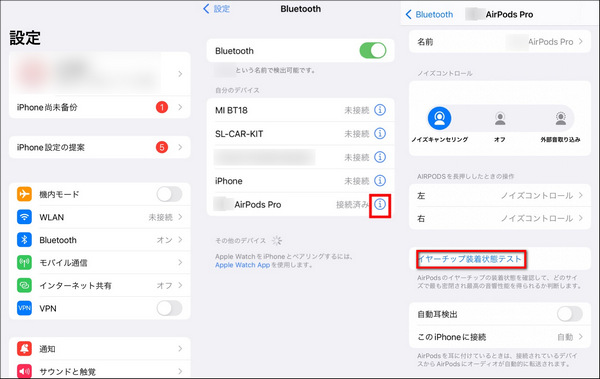
ステップ2:「続ける」をタップすると、しばらく待てば結果が出ます。
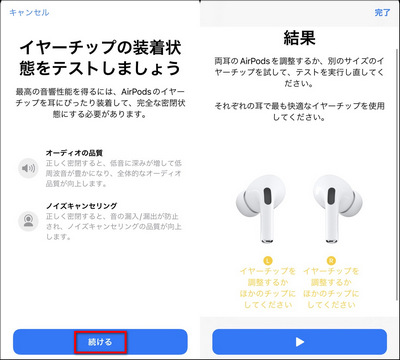
対処法③:iPhoneでAirPodsを調整する
クリーニング後もAirPodsの音が小さすぎる場合は、iPhoneを使用して調整できます。AirPodsとiPhoneでは「フルボリューム」の意味が異なる可能性があり、AirPodsは利用可能な全オーディオ範囲の使用を停止します。
▼ iPhoneでAirPodsを調整する手順
ステップ1:AirPodsを耳に装着し、音楽の再生を開始します。そして、iPhoneの音量-ボタンでiPhoneの音量を完全に下げると、AirPodsから何も聞こえなくなるはずです。
ステップ2:コントロールセンターでBluetoothアイコンをタップしてBluetoothをオフにします。これにより、AirPodsがiPhoneから切断されます。でも、AirPodsを耳に入れたままにしてください。
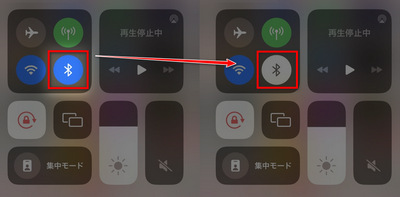
ステップ3:もう一度音楽を再生します。AirPodsが切断されたので今度はiPhoneのスピーカーを通して再生します。iPhoneの音量-ボタンを使って音量を完全に下げます。
ステップ4:BluetoothをオンにしてAirPodsを再接続して、必要に応じて音楽を再生し、AirPodsの音量を上げます。
対処法④:音楽アプリのサウンド設定を確認する
Spotify、YouTube Music、Amazon Music、その他のストリーミングプラットフォームなどの音楽アプリのサウンド設定を確認してください。多くの場合、それらはiPhoneのボリュームと一致していません。これには、Apple Music、Spotify、YouTube Music、Amazon Music、その他のストリーミング プラットフォームや、VLC などのメディア プレーヤーが含まれます。これらのアプリのサウンドを上げてから、コントロールを使用してiPhoneの合計出力音量を調整してください。
▼ iPhoneのイコライザーボリュームをオフにする手順
ステップ1:「設定」>「音楽」>「イコライザー」の順にタップします。
ステップ2:有効になっている場合は、イコライザーをオフにします。
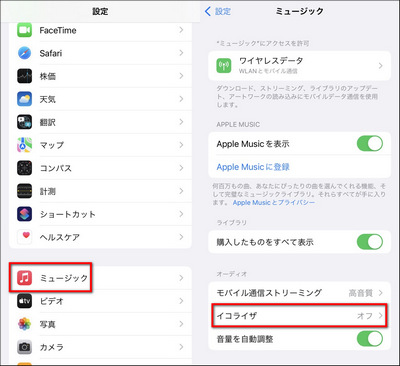
対処法⑤:低電力モードをオフにする
低電力モードをオンにすると、AirPodsの音が小さい問題が発生する可能性があります。その方法は次のとおりです。
▼ 低電力モードをオフにする手順
ステップ1:「設定」を開き、「バッテリー」をタップして、「低電力モード」に移動します。
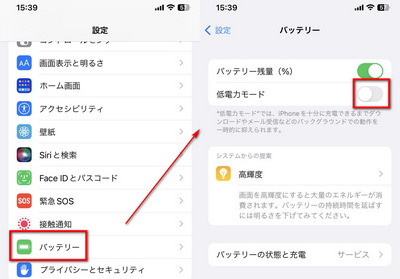
対処法⑥:AirPods片耳の音が小さい?左右のAirPodsの音量が同じにする
AirPods片方だけの音が小さい場合、以下の状況を確認してください。
▼ AirPods片耳の音が小さい場合
ステップ1:「設定」を開き、「アクセシビリティ」をタップして、上にスワイプして、「オーディオ/ビジュアル」に移動します。
ステップ2:「バランス」セクションのど真ん中にボタンがあることを確認してください。右または左に傾いている場合は、ど真ん中に向かってスライドします。
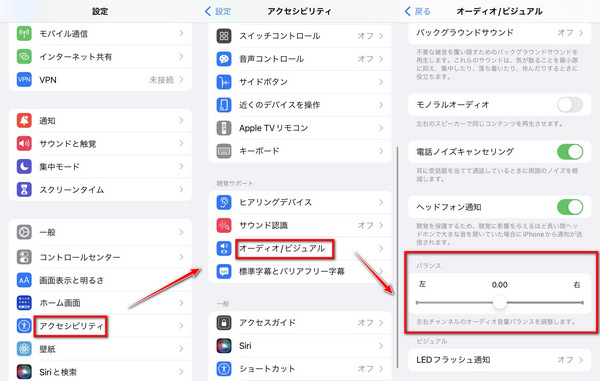
Tips:素早くiOS不具合を修復できるソフトを利用しましょう-iMyFone Fixppo
AirPodsだけでなく、iPhone・iPadなどにも様々なトラブルが起こりがちです。それは避けられないことだと言っても過言ではないでしょう。だから、使いやすさのために「iMyFone Fixppo」というiOS不具合修復ソフトを入手しておきましょう!iOSに関する超150+問題を即座に自宅で手軽く解決できます。

Fixppoの機能一覧
- 約100%成功率: リカバリーモードとブラックアウトなどよく起こるiOS問題を完璧に解決できる
- 最新のiOS 26にアップデート、前のバージョンにダウングレードできる
- iPad・iPhoneがリンゴマークでフリーズしたり、iPhone・iPadブラックアウトなど150以上のiOS不具合による問題も解決できる
- 無料でワンクリックでリカバリーモードを起動または解除できる
- 故障修理の同時に最新のiOSに更新できるし、古いバージョンによる起動問題も一括で解決できる
最後に
本記事ではAirPods音が小さい場合の対処法を詳しく紹介しました。上記の方法がAirPods音調整に効果的に役立ってば幸いです。また、他のiOS設備にトラブルも起こった場合、プロのiPhone修理ソフト「iMyFone Fixppo」を試してませんか。ワンクリックでリカバリーモードを起動・解除できるし、初心者でも自宅で手軽に利用可能で使いやすいです。このうえ、安全かつ無料でダウンロードできて、購入前後のサポート体制が充実しているため、ご安心して入手しましょう!